Krakozyaby - ce fel de cuvânt este atât de interesant? Acest cuvânt este de obicei apelat de către utilizatorii ruși în afișarea incorectă / incorectă (codare) a caracterelor din programe sau chiar în sistemul de operare.
De ce se întâmplă acest lucru? Nu veți găsi un răspuns fără echivoc. Acest lucru poate fi cauzat de trucurile virușilor "preferați", poate din cauza unei funcționări defectuoase a sistemului de operare Windows (de exemplu, puterea a fost pierdută și computerul oprit), programul ar fi putut crea un conflict cu altul sau sistemul de operare și totul a "zburat". În general, pot fi o mulțime de motive, dar cel mai interesant este "Ea a luat și sa rupt așa."
Am citit articolul și am învățat cum să rezolv problema cu codificarea în programe și în sistemul de operare Windows, deoarece sa întâmplat.
Cine încă nu înțelege ce vreau să spun, iată câteva screenshot-uri:



Apropo, am intrat odată în această situație și încă pe desktop există un fișier care ma ajutat să mă descurc. Prin urmare, am decis să scriu acest articol.
Pentru afișarea codării (fontului) în Windows, există mai multe "lucruri" - aceasta este limba, registrul și fișierele sistemului de operare în sine. Acum le vom verifica separat și după articole.
Cum să eliminați și să remediați krakozyaby în loc de rusă (scrisori rusești) în program sau în Windows.
1. Verificați limba instalată pentru programele care nu acceptă Unicode. Poate că te-a pierdut.
Deci, ne mutăm de-a lungul căii: Panoul de control - fila Regional și Limbă Opțiuni
Acolo căutăm ca limba să fie rusă.
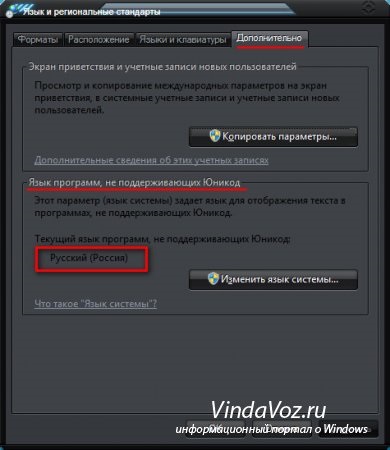
În Windows XP, în afară de aceasta, există o listă cu "paginile de cod ale tabelelor de conversie" și există o linie cu numărul 20880. Este necesar să existe și o rusă

Reporniți sau reporniți exploratorul și vedeți dacă problema a dispărut. Nu? Apoi, următorul punct.
2. Aveți setări pentru fonturi de sistem? Apoi, aici este un fișier bun care conține setări de fonturi standard pentru Windows
standartnye_shrifty.zip 1,05 Kb descărcări: 25381
Doar pentru caz, aici sunt arhivele pentru tine
În interiorul setărilor de registry pentru Windows XP, Vista, 7 și 8
Pentru cei care sunt curioși sau nu au încredere în site sau în mine, vă arăt conținutul acestor fișiere.
Windows XP
Windows Registry Editor versiunea 5.00
[HKEY_LOCAL_MACHINE \ SOFTWARE \ Microsoft \ WINDOWSNT \ CurrentVersion \ FontMapper]
"ARIAL" = dword: 000000cc
"DEFAULT" = dword: 000000cc
[HKEY_LOCAL_MACHINE \ SOFTWARE \ Microsoft \ Windows NT \ CurrentVersion \ FontSubstitute]
"Arial, 0" = "Arial, 204"
"Arial, 204" = "Arial, 204"
"Arial Cyr, 0" = "Arial, 204"
"Arial CYR, 204" = "Arial, 204"
"Comic Sans MS, 0" = "Comic Sans MS, 204"
"Curier, 0" = "Curier nou, 204"
"Curier, 204" = "Curier nou, 204"
"Courier New Cyr, 0" = "Curier nou, 204"
"Courier New CYR, 204" = "Curier nou, 204"
"Fixedsys, 0" = "Fixedsys, 204"
"Helv, 0" = "MS Sans Serif, 204"
"MS Sans Serif, 0" = "MS Sans Serif, 204"
"MS Sans Serif, 204" = "MS Sans Serif, 204"
"MS Serif, 0" = "MS Serif, 204"
"MS Shell Dlg, 0" = "MS Sans Serif, 204"
"MS Shell Dlg, 204" = "MS Sans Serif, 204"
"Fonturi mici, 0" = "Fonturi mici, 204"
"Sistem, 0" = "Arial, 204"
"Tahoma, 0" = "Tahoma, 204"
"Times New Roman, 0" = "Times New Roman, 204"
"Times New Roman, 204" = "Times New Roman, 204"
"Times New Roman Cyr, 0" = "Times New Roman, 204"
"Times New Roman CYR, 204" = "Times New Roman, 204"
"Tms Rmn, 0" = "MS Serif, 204"
"Verdana, 0" = "Verdana, 204"
Windows Registry Editor versiunea 5.00
[HKEY_LOCAL_MACHINE \ SOFTWARE \ Microsoft \ WINDOWSNT \ CurrentVersion \ FontMapper]
"ARIAL" = dword: 00000000
[HKEY_LOCAL_MACHINE \ SOFTWARE \ Microsoft \ Windows NT \ CurrentVersion \ FontSubstitute]
"Arial, 0" = "Arial, 204"
"Comic Sans MS, 0" = "Comic Sans MS, 204"
"Curier, 0" = "Curier nou, 204"
"Curier, 204" = "Curier nou, 204"
"MS Sans Serif, 0" = "MS Sans Serif, 204"
"Tahoma, 0" = "Tahoma, 204"
"Times New Roman, 0" = "Times New Roman, 204"
"Verdana, 0" = "Verdana, 204"
Puteți copia acest text în Notepad și apoi Salvați ca fișier cu orice nume, dar principalul lucru este că extensia a fost reg.
După rularea fișierului reg, trebuie să fiți de acord cu sistemul de avertizare pentru a efectua modificări în registru.
Reporniți din nou sau reporniți exploratorul. Dacă problema persistă, treceți la pasul următor.
3. Modificați codificarea la standard în registru. Aici totul este același ca la punctul 2.
Din nou, vă ofer un fișier pentru diferite versiuni de sistem de operare Windows
standartnaya_kodirovka.zip 1,21 Kb descărcare: 12315
din nou, dau textul conținut în aceste fișiere.
Pentru Windows XP
Windows Registry Editor versiunea 5.00
Pentru Windows Vista, 7 și 8
Windows Registry Editor versiunea 5.00
[HKEY_LOCAL_MACHINE \ SISTEM \ CurrentControlSet \ Control \ Nls \ CodePage]
"1250" = "c_1251.nls"
"1251" = "c_1251.nls"
"1252" = "c_1251.nls"
"1253" = "c_1251.nls"
"1254" = "c_1251.nls"
"1255" = "c_1251.nls"
[HKEY_CURRENT_USER \ Control Panel \ International]
"Locale" = "00000419"
"LocaleName" = "en-RU"
"s1159" = ""
"s2359" = ""
"sCountry" = "Rusia"
"sCurrency" = "p."
"sDate" = "". "
"sDecimal" = ","
"sGrouping" = "3; 0"
"sLanguage" = "RUS"
"sList" = ";"
"sLongDate" = "d MMMM yyyy" g. ""
"sMonDecimalSep" = ","
"sMonGrouping" = "3; 0"
"sMonThousandSep" = ""
"sNativeDigits" = "0123456789"
"sNegativeSign" = "-"
"sPositiveSign" = ""
"sShortDate" = "dd.MM.yyyy"
"sThousand" = ""
"sTime" = ":"
"sTimeFormat" = "H: mm: ss"
"sShortTime" = "H: mm"
"sYearMonth" = "MMMM yyyy"
"iCalendarType" = "1"
"iCountry" = "7"
"iCurrDigits" = "2"
"iCurrency" = "1"
"iDate" = "1"
"iDigits" = "2"
"NumShape" = "1"
"iFirstDayOfWeek" = "0"
"iFirstWeekOfYear" = "0"
"iLZero" = "1"
"iMeasure" = "0"
"iNegCurr" = "5"
"iNegNumber" = "1"
"iPaperSize" = "9"
"iTime" = "1"
"iTimePrefix" = "0"
"iTLZero" = "0"
[HKEY_CURRENT_USER \ Panou de control \ Internațional \ Geo]
"Națiune" = "203"
Și din nou trebuie să reporniți sau să reporniți Explorer-ul (reintroduceți sistemul).
Apropo, după acest paragraf și paragraful anterior, verificați doar în cazul în care este scris în primul paragraf. Se poate întâmpla ca limba să se schimbe în engleză și rusă.
4. Modificați fișierele de sistem. Și, pentru a fi mai precis, nu le vom schimba, ci doar le vom redenumi, astfel încât sistemul să atingă în cele din urmă ceea ce vrem.
Mai întâi, mergeți la calea C: \ Windows \ System32 și derulați în jos în căutarea următoarelor fișiere:
C_1250.NLS
C_1252.NLS
C_1253.NLS
C_1254.NLS
C_1255.NLS
S-au găsit? Excelent. Acum redenumiți-le. Este mai bine să adăugați ceva la titlu, de exemplu, .bak.
Există un mic snag aici, care este faptul că acestea sunt fișiere de sistem Windows, iar sistemul de operare nu vă va lăsa să le redenumiți. Pentru a face acest lucru, trebuie să fii administrator.
Dacă într-adevăr nu funcționează, faceți clic dreapta pe fișier și selectați Proprietăți. În fereastra de proprietăți, selectați fila Securitate și faceți clic pe butonul Avansat.
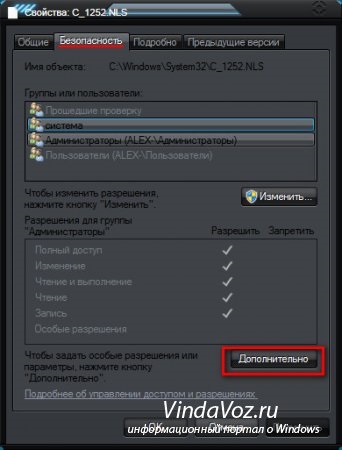
În această fereastră există o fila Permisiuni și în care selectăm Administratorul, apoi dă clic pe butonul Schimba permisiunile
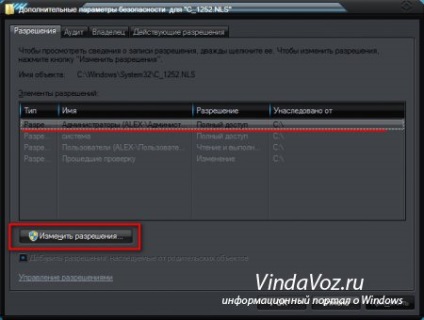
Următoarea fereastră va fi aproape aceeași, numai butonul Edit. Faceți clic pe el
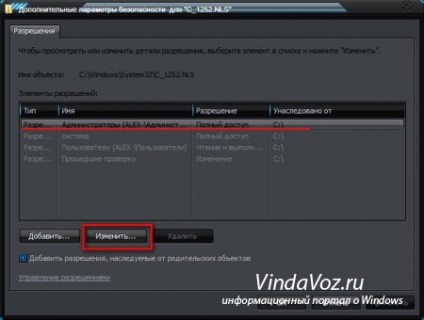
Notă: dacă nu există Administrator în listă, adăugați-l prin intermediul butonului Adăugați.
Așa că am ajuns la fereastra de care aveam nevoie. Aici trebuie să bifați căsuța de lângă Accesul complet sau puteți pune toate semnele de verificare
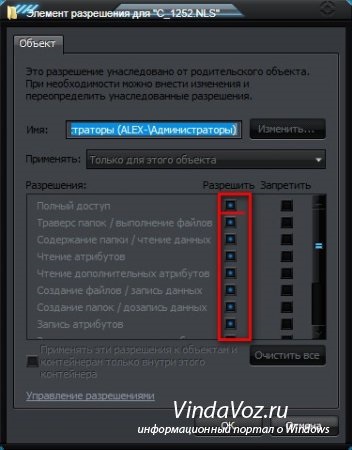
Asta e tot. Acum puteți redenumi fișierul. Și asta se face cu toate fișierele.
4.1 Ceea ce trebuie să facem în continuare, după redenumirea fișierelor, este de a copia fișierul C_1251.NLS într-un anumit dosar sau loc. Acesta este fișierul cel mai necesar, care este responsabil pentru codificarea rusă.
4.2 Acum redenumiți acest fișier ca C_1252.NLS. copiați și lipiți în folderul System32.
4.3 În principiu, puteți deja să terminați acest lucru, dar dacă ați început, atunci să facem acest lucru până la sfârșit. Aceasta înseamnă că trebuie să redenumiți fișierul copiat în folder (inițial C_1251.NLS și acum C_1252.NLS), la C_1250.NLS și apoi să îl reintroduceți în System32.
Apoi repetăm toate acestea pentru alte fișiere, redenumind și inserând C_1253.NLS. C_1254.NLS și C_1255.NLS în folderul system32.
Nu te confunda? Poate.
Ca rezultat, în directorul C: \ Windows \ System32 ar trebui să aveți acest lucru:

Sper că am explicat. Dacă este mai ușor, luăm fișierul C_1251.NLS și redenumiți-l altora, înainte de a le redenumi, astfel încât să nu existe conflicte în titlu.
Iată cum este.
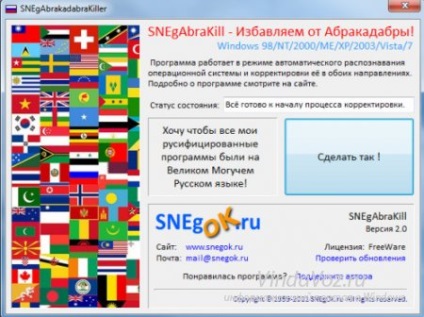
ea este pe această legătură.
6. Ultimul punct în care îți dau un dosar care ma ajutat să rezolv totul la un moment dat și de aceea l-am lăsat în minte. Aici este arhiva:
krakozyabrooff.zip 1,85 Kb descărcare: 16409
În interiorul a două fișiere: krakozbroff.cmd și krakozbreoff.reg
Principiul ei are același lucru - de a corecta în orice fel hieroglife, pătrate, întrebări sau semne de exclamare în programe și Windows OS (în poporul comun al krakozyabra). Am folosit primul și ma ajutat.
Și, în sfârșit, câteva sfaturi:
1) Dacă lucrați cu registrul, atunci nu uitați să efectuați o copie de rezervă (backup) în cazul în care ceva nu merge bine.
2) Este de dorit să verificați primul element după fiecare articol.
Asta e tot. Acum știți cum să remediați / eliminați Crackerii (pătrate, hieroglife, exclamații și semne de întrebare) în program sau în Windows.
Trimiteți-le prietenilor: